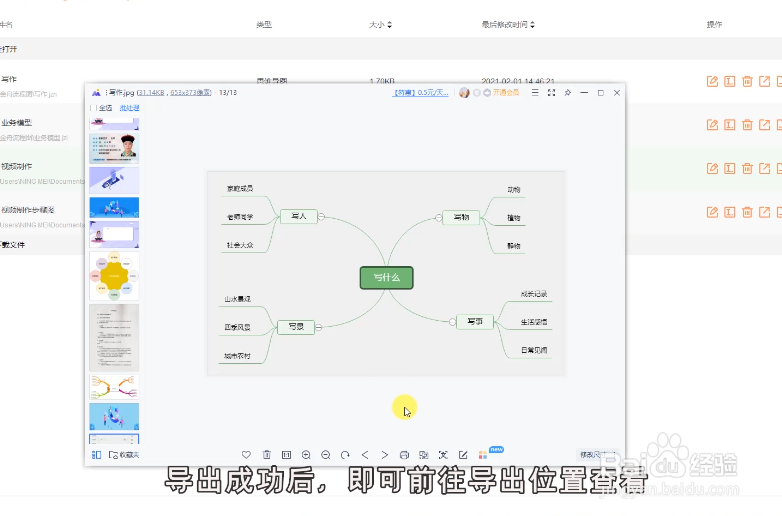1、鼠标双击打开工具,打开后,可以看到软件有很多流程图模板可以使用

2、这里小编选择自己绘制,点击“新建空白文件”,选择“文件类型”为思维导图,编辑文件名称,点击“确定”

3、来到绘制页面,点击“开始”即可开始制作思维导图

4、选中主题,在上方点击“插入下级主题”即可编辑下个主题

5、就这样可以添加多个分支主题和下级主题

6、还可以点击“外观”,修改导图样式,有多种样式可选择
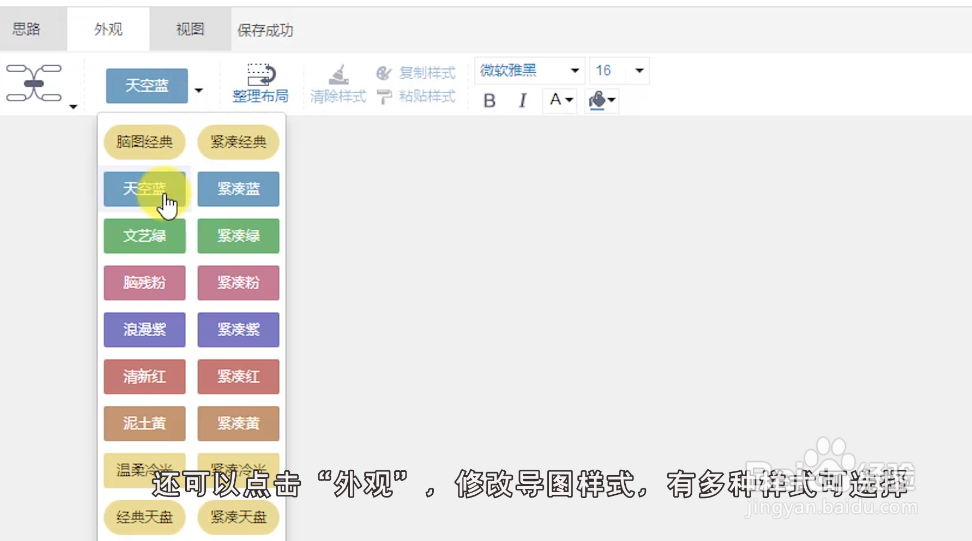
7、确定好样式之后,继续编辑,在编辑过程中软件会自动保存文件

8、最后,思维导图绘制完成后,点击回到“主页”
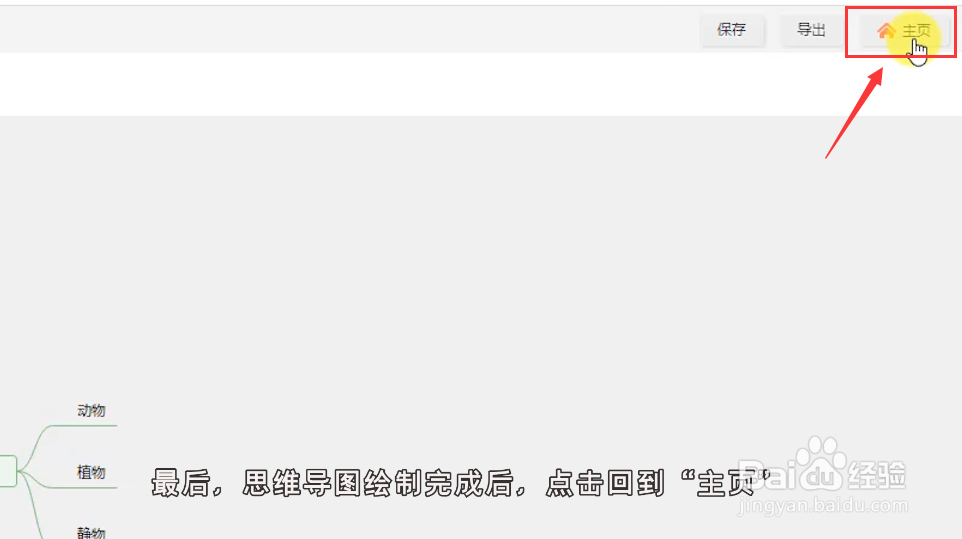
9、在“我的文件”中,可以找到制作好的思维导图
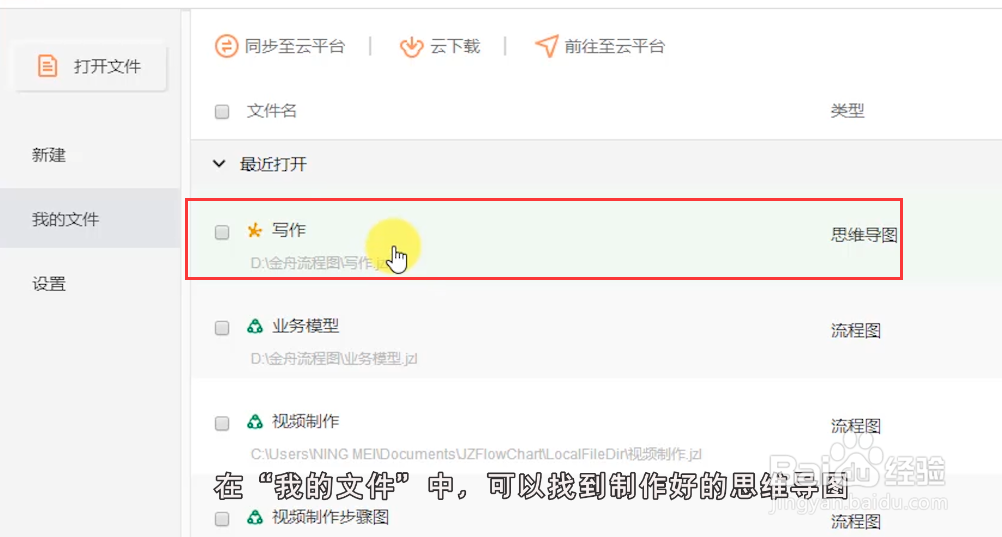
10、点击“导出”图标,有多种格式可选择,根据需要选择,点击“确定”

11、导出成功后,即可前往导出位置查看